|
|
|
|
|
|
|
|
|
|
|
|
�StiLL�Excel���437
��--WEB�T�[�r�X��EXCEL�ŗ��p������uWEB���v |
|
|
|
|
|
|
|
|
|
|
|
|
|
�������Excel2013����V���ɒlj����ꂽ�uWEB���v���Љ�܂��B���̊���WEB�Œ��Ă���@�\��g�ݍ��킹��ƁAWEB�T�C�g����f�[�^�𒊏o���邱�Ƃ��ł��܂��B |
���Ή����@�F[����]-[���̑���]-[WEB]���I�����Z���֑}�����邩�A���ڃZ����WEB��
����͂��Ă��������B |
���Љ��WEB����Excel2013����lj����ꂽ�@�\�ł��BExcel2010�ȑO�̃o�[�W�����ł͗��p�ł��܂���B�܂��{�L�q��WEB�T�[�r�X��ۏႷ����̂ł͂���܂���B�����ӂ��������B |
|
|
|
|
|
|
|
|
|
|
|
|
|
�����WEB�T�C�g�����Ă���u�V�C�\��v��u�Z�������v�Ȃǂ̃T�[�r�X�i�ȉ�WEB�T�[�r�X�j�� |
|
|
WEB�u���E�U��ł͂Ȃ�Excel��ŗ��p�ł���悤�ɂ���V�������uWEB���v���Љ�܂��B |
|
|
|
|
|
|
|
|
|
|
|
|
|
�����Љ��WEB����Excel2013����lj����ꂽ�@�\�ł��B |
|
|
|
|
Excel2010�ȑO�̃o�[�W�����ł͂����p�ł��܂���̂ł����ӂ��������B |
|
|
|
|
���{�L�q��Excel�̋@�\�Љ�ł���AWEB�T�[�r�X�̋@�\��ۏႷ����̂ł͂���܂���B |
|
|
WEB�T�[�r�X�������p�ɂȂ�ۂ͂����ӂ��������B |
|
|
|
|
|
|
|
|
|
|
|
|
|
|
|
|
|
��WEB���̗��p���@ |
|
|
|
|
|
|
|
|
[����]-[���̑���]-[WEB]����I�����Z���֑}�����邩�A�Z���֒��ړ��͂��Ă��������B |
|
|
|
|
|
|
|
|
|
|
|
|
|
|
|
|
|
|
|
|
|
|
|
|
|
|
|
|
|
|
|
|
|
|
|
��WEB���̎�� |
|
|
|
|
|
|
|
|
|
�@�@WEB���Ƃ�WEB�T�C�g�����Ă���l�X�ȃT�[�r�X��Excel��ŗ��p������ł��B |
|
|
Excel2013�ɂ͉��L3��WEB�����p�ӂ���Ă��܂��B |
|
|
|
|
|
|
|
|
|
|
|
|
|
|
|
|
��WEBSERVICE���FWEB�T�[�r�X����f�[�^�𒊏o����� |
|
|
|
|
���� |
WEBSERVICE(URL) |
�@ |
�@ |
�@ |
�@ |
|
|
URL |
�i�K�{�jWEB�T�[�r�X����f�[�^�𒊏o���邽�߂�URL |
�@ |
�@ |
|
| �@ |
�@ |
�@ |
�@ |
�@ |
�@ |
�@ |
�@ |
�@ |
�@ |
�@ |
|
��ENCODEURL���F�w�肵����������G���R�[�h����� |
|
|
|
|
|
���� |
ENCODEURL(������j |
�@ |
�@ |
�@ |
�@ |
|
|
������ |
�i�K�{�j�������[�h�Ȃ�WEB�T�[�r�X�ֈ����n���ė��p���邽�߂̕����� |
�@ |
|
|
|
|
|
|
|
|
|
|
|
|
|
��FITERXML���FWEB�T�[�r�X���擾�����f�[�^�������̃f�[�^�݂̂𒊏o����� |
|
|
���� |
FILTERXML(xml,xpath) |
�@ |
�@ |
�@ |
�@ |
|
|
xml |
(�K�{�jWEB�T�[�r�X���璊�o�����f�[�^ |
�@ |
�@ |
�@ |
|
|
xpath |
(�K�{�j���o�����f�[�^����擾�������C�ӂ̍��ڂ��������� |
�@ |
�@ |
|
|
|
|
|
|
|
|
|
|
|
|
|
��WEB���̎g�����̗�@�@�s���{���̓V�C�\��f�[�^�𒊏o���� |
|
|
|
|
|
|
|
|
|
|
�@�@Yahoo!�Œ��Ă���RSS�� |
|
|
�@�@�g�p���āA�w�肵���s���{�� |
|
|
�@�@�̓V�C�\��f�[�^�𒊏o���� |
|
|
�@�@���Ƃ��ł��܂��B |
|
|
|
|
|
|
|
|
�@�@�E�}�́AWEB�u���E�U�Ō��� |
|
|
�@�@�����s�̓V�C�\��ł��B�� |
|
|
|
|
|
|
|
�@�@����Ɠ������̂�Excel�ɕ\�� |
|
|
�@�@���������Љ�܂��B |
|
|
|
|
|
|
|
|
|
|
|
|
�܂��� WEBSERVICE�� ���g�p���āAWEB�T�[�r�X��������擾���܂��B |
|
|
|

|
|
|
|
|
|
|
|
|
|
|
|
|
|
|
|
|
|
|
|
|
|
�����@�F |
|
|
|
|
|
|
|
|
|
|
|
|
|
|
|
|
|
|
|
|
|
�@�@��L�̐�����B2�Z���ɓ��͂���ƁA���̂悤�ȓV�C�\��̏���WEB�T�[�r�X����擾�ł��܂��B |
|
�@�@�擾�͂ł��܂������A���ꂾ�Ƒ�ϓǂ݂ɂ����ł��ˁB |
|
|
|
|
|
|
�@�@�����悭���Ă݂�ƁA�V�C�\��Ɋւ��镶������ �utitle�v �Ƃ��������ň͂܂�Ă��邱�Ƃ� |
|
|
�@�@������܂��B |
|
|
|
|
|
|
|
|
|
|
|
|
|
|
|
|
|
|
|
|
|
|
|
|
|
|
|
|
|
|
|
|
|
|
|
|
|
|
|
|
|
|
|
|
|
|
|
|
|
|
|
|
|
|
|
|
�ł͎��� FILTERXML�� ���g�p���āA�utitle�v
�̕����ň͂܂�Ă�������擾���܂��B |
|
|
��T���邽�߁A�z�����g�p���܂��B |
|
|
|
|
|
|
�T�̃Z���iB5:B9)��I�����Ă��玟�̊�����͂��܂��B |
|
|
|
|
|

|
|
|
|
|
|
|
|
|
|
|
�����A�F |
|
|
|
|
|
|
|
|
|
|
|
|
|
|
|
|
|
|
|
|
|
���͂��ł�����A�Ō�� Ctrl+Shift+Enter �L�[�������āA�z���ɂ��܂��B |
|
|
|
|
|
|
|
|
|
|
|
|
|
|
���ʂ͎��̂悤�ɂȂ�܂��BWEB�u���E�U�ŕ\������Ă������Ɠ������̂�Excel�ɕ\���ł��܂����B |
|
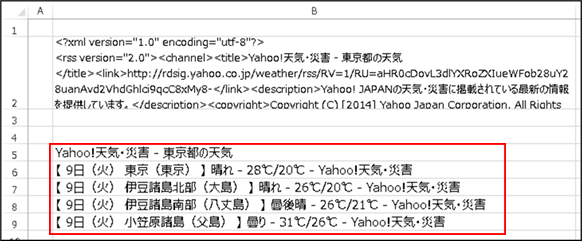
|
|
|
|
|
|
|
|
|
|
|
|
|
|
|
|
|
|
|
|
|
|
|
|
|
|
|
|
|
|
|
|
|
|
|
|
|
|
|
|
|
|
|
|
|
|
|
|
|
|
|
|
|
|
|
|
|
|
|
|
|
|
|
|
|
|
|
|
|
|
|
|
|
|
|
|
|
|
|
|
|
|
|
|
|
|
|
|
|
|
|
|
|
|
|
|
|
|
|
|
|
|
|
|
|
|
|
|
|
|
|
|
|
|
|
|
|
|
|
|
|
|
|
|
|
|
|
|
|
|
|
|
|
|
|
|
|
|
|
|
|
|
|
|
�����Љ��RSS�ɂ��Ă̂����p���@�́AYahoo! �̃T�C�g�����Q�Ƃ��������B |
|
|
|
|
|
|
|
|
Copyright(C) �A�C�G���A�C�����������@���f�]�ڂ��ւ��܂� |
|
|
|
|
|
|
|
|
|
|
|
|